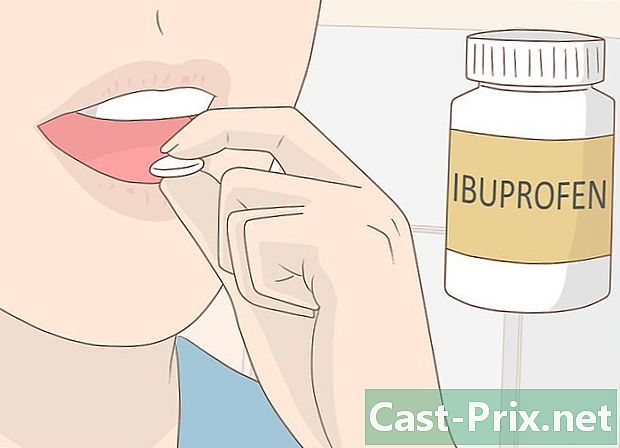Как да отворите CR2 файлове във Photoshop
Автор:
Randy Alexander
Дата На Създаване:
25 Април 2021
Дата На Актуализиране:
16 Може 2024

Съдържание
В тази статия: Актуализирайте PhotoshopConvert до DNGReference
CR2 файлът е изображение във формат RAW, направено от камера на Canon. Името на тези файлове има разширение за формат ".CR2". Две различни камери с марка Canon ще произвеждат CR2 файлове, но всяка от тях ще бъде различна. За да можете да редактирате такъв файл, трябва да инсталирате най-новата версия на Adobe Camera Raw, тъй като всеки тип камера трябва да бъде добавен към приставката. Ако използвате по-стара версия на Photoshop, може да се наложи първо да конвертирате файловете във формат DNG.
етапи
Част 1 Актуализирайте Photoshop
-

Отворете Photoshop. Трябва да проверите за налични актуализации за приставката за Adobe Camera Raw. Този плъгин приема CR2 файлове и се актуализира, когато се пуснат нови видове камери. -

Кликнете върху менюто помощ, след това нататък Проверете за актуализации. Ако използвате Photoshop CC, ще трябва да изберете Актуализациите, Това действие ще търси наличните интернет актуализации за Photoshop и неговите разширения, както и тези за Camera Raw. Разширенията на тази програма поддържат няколко типа RAW файлове, а именно формат CR2. -

Налични са налични актуализации за Camera Raw. Ако има актуализация за този модул, той ще бъде показан в списъка на Adobe Application Manager. Изберете го и кликнете върху бутона Актуализация. -

Инсталирайте ръчно най-новата сурова актуализация на камерата. Ако процесът на автоматично актуализиране не е успешен, имате възможност да изтеглите последната актуализация на Adobe Camera Raw (ACR), която е налична за версията на вашия Photoshop. Можете да знаете коя версия на Photoshop използвате, като погледнете в заглавната лента. Последните версии не поддържат последните актуализации на ACR. Кликнете върху връзките по-долу, за да изтеглите и инсталирате приставката.- Adobe CS4 - ACR 5.7 (https://supportdownloads.adobe.com/thankyou.jsp?ftpID=4683&fileID=4375).
- Adobe CS5 - ACR 6.7 (https://supportdownloads.adobe.com/thankyou.jsp?ftpID=5603&fileID=5613).
- Adobe CS6 - ACR 9.1.1 (https://helpx.adobe.com/camera-raw/kb/camera-raw-plug-in-installer.html).
- Adobe CC 2014/15 - 9.7 (https://helpx.adobe.com/camera-raw/kb/camera-raw-plug-in-installer.html).
-

Опитайте отново да отворите CR2 файла във Photoshop. След като инсталирате последната версия на ACR във Photoshop, опитайте да отворите файла CR2 отново. Ако актуализираната актуализация на ACR поддържа модела на вашата камера, CR2 файлът със сигурност ще се отвори в прозореца Camera Raw.- Ако използвате по-стари версии на ACR и Photoshop, няма да можете да отваряте снимки, направени с камери, излезли след това издаване на ACR. Например, ако имате Canon EOS 5D Mark III, ще ви е необходима версия на ACR 7.1 или по-нова версия, която не е налична във Photoshop CS4 или CS5. В този случай вижте следващия раздел за инструкции за конвертиране на файлове.
Част 2 Преобразуване в DNG формат
-

Поставете всички CR2 файлове в една папка. Софтуерът за преобразуване ще ви позволи да избирате само папки, а не файлове. Уверете се, че CR2 файловете са добре сортирани, така че лесно да ги конвертирате. Можете също да конвертирате файловете в подпапките. -

Изтеглете софтуера на Adobe DNG Converter. Тази програма ще преобразува вашите CR2 файлове в съвместим DNG файл. DNG форматът е сурова спецификация на файла, която ви дава достъп до всички пиксели груб заснети от сензора на цифровата камера. Този конвертор е от съществено значение, тъй като използвате много стара версия на Photoshop, която не поддържа модела на вашата камера.- Можете да изтеглите последната версия на DNG Converter от уебсайта на Adobe (http://www.adobe.com/downloads/updates.html). Кликнете върху връзката, която съответства на вашата операционна система, за да изтеглите правилната програма.
-

Инсталирайте софтуера DNG Converter. Щракнете двукратно върху изтегления изпълним файл (Windows) или върху файла DMG (Mac). Следвайте инструкциите на съветника за инсталиране, за да инсталирате конвертора.- В Windows ще трябва да кликнете върху инсталационните прозорци. От друга страна, тези, които използват компютри с Mac, трябва да плъзнат помощната програма DNG Converter в папката приложения.
-

Стартирайте Adobe DNG Converter. След инсталиране стартирайте конвертора от менюто си начало (Windows) или папката приложения (Mac). -

Изберете папката, съдържаща CR2 файловете за конвертиране. Кликнете върху бутона Изберете папка за да изберете правилната папка. Ако тази папка съдържа други папки, които съдържат няколко CR2 файла, трябва да поставите отметка в квадратчето Включете изображения от подпапки.- Ако използвате програмата за преобразуване на току-що добавени файлове, можете да поставите отметка в квадратчето Игнорирайте изходното изображение, ако целевото изображение вече съществува, Това ще ви спести отново да конвертирате стари файлове.
-

Изберете местоположение, за да запазите преобразуваните файлове. Снимките, които преобразувате, по подразбиране ще бъдат поставени в същата папка като оригиналните файлове. Можете да изберете друго място, ако искате преобразуваните файлове да бъдат поставени на друго място. -

Въведете формат за имената на преобразуваните файлове. Можете да използвате автоматичното оформление на името на преобразуваните файлове, като попълните полета за въвеждане на e.- Щракнете върху първото падащо меню, за да изберете формат на името. След това можете да добавите още e с помощта на допълнителни полета. Например, можете да използвате първото поле, за да сортирате всеки файл по 4-цифрен сериен номер, а второто поле да добавите датата.
-

Кликнете върху Промяна на предпочитанията. По този начин вие определяте версията на ACR, с която искате файловете да са съвместими. Ако използвате по-стара версия на Photoshop, може да се наложи да промените съвместимостта, за да съответства на вашата версия.- В менюто Промяна на предпочитанията, използвайте падащото меню съвместимост за да изберете правилната версия. Използвайте третата стъпка на първия раздел, за да се запознаете със списъка на версията, в която трябва да конвертирате.
-

Кликнете върху конвертиране. Това действие ще започне конвертиране на CR2 файлове. Ако преобразувате стотици изображения, имайте предвид, че процесът на преобразуване ще отнеме време. -

Отворете DNG файловете в Camera Raw. Когато файловете се преобразуват, просто щракнете двукратно върху изображение, за да го отворите в модула Camera Raw в Adobe Photoshop.